يعد استرداد الأرقام من دفتر عناوين Google أمرًا بسيطًا للغاية، ما عليك سوى الانتقال إلى المتصفح من أي جهاز كمبيوتر ولصق الرابط الموضح في المقالة في شريط البحث، واكتبه وحدد رمز جهة الاتصال واضغط على “استعادة” حتى تقوم بوضع الاستعادة أعداد.
جدول المحتويات
استرجاع الأرقام من دفتر عناوين Google

الطريقة الأولى

- للحصول على الأرقام من دفتر عناوين Google، قم بتسجيل الدخول إلى حسابك ثم انقر فوق الرمز المكتوب فوقه. ستظهر بعض الخيارات في أقصى اليسار. اختر الخيار الذي تريد العودة إلى الإصدار السابق.
- ستجد أن التطبيق سينقلك إلى الإصدار السابق حيث يتم تخزين دفتر عناوين Google. في الجزء العلوي من الصفحة التي تفتح أمامك، انقر فوق كلمة “المزيد” وحدد خيار “استعادة جهات الاتصال”.
- ثم حدد أي وقت تريد استعادة الملفات التي تم تنزيلها، الحد الأقصى شهر واحد، ستجد خيارات بين الأيام والساعات والشهر، حدد الوقت ثم انقر فوق استعادة.
- بعد هذه الخطوة، سيظهر أمامك دفتر عناوين Google وفقًا للتاريخ الذي اخترته.
انظر أيضًا: تحديثات Google Chrome لنظام Android
الطريقة الثانية

- يحفظ Gmail الآن نسخة احتياطية من أرقامك في قائمة تسمى جهات الاتصال في تطبيق Gmail حتى تتمكن من استرداد أرقامك بسهولة ولا داعي للقلق بشأن فقد أرقامك برقم الآن.
- المقصود بالنسخ الاحتياطي هو عمل نسخة من المعلومات الموجودة على الجهاز سواء كانت أرقامًا أو صورًا أو مقاطع فيديو إلخ خوفًا من أن تكون المعلومات محل اهتمام الشخص الذي يمتلك الهاتف، وحذفها وحفظها حساب Google.
- هناك أشخاص آخرون يقومون بتخزين هذه المعلومات على أجهزة الكمبيوتر الخاصة بهم أو على ذاكرة فلاش خوفًا من فقدها بشكل غير مباشر.
- كل ما عليك فعله للحصول على الأرقام من دفتر عناوين Google هو إدخال الرابط التالي من أي من المتصفحات من هنا وفتح الرمز الذي يشير إلى جهات الاتصال.
- سيأخذك المتصفح إلى الصفحة التي تظهر على اليسار حيث يتم النقر على القائمة، وستجد صفحة تقول “استعادة جهات الاتصال”، انقر عليها، وسيسألك المتصفح عن الوقت الذي تم فيه حذف الأرقام، حددها وانقر فوق استعادة.
- انتظر بضع دقائق حتى تكتمل عملية الاسترداد، ثم انتقل إلى جهات الاتصال وستجد أن جميع الأرقام قد تم استردادها.
الطريقة الثالثة

- قم بتنزيل التطبيق لهواتف Android هنا.
- واستخدامه سهل للغاية: كل ما عليك فعله هو تسجيل الدخول من خلال التطبيق باستخدام عنوان بريدك الإلكتروني أو رقم هاتفك وكلمة المرور.
- ثم اكتب رمز جهات الاتصال، ستجد جميع الأرقام المحذوفة من دفتر عناوين google المخزنة في هذه الأيقونة، انقر فوق الرمز الذي يحتوي على كلمة “استعادة”، واستعادة جهات الاتصال.
- سيطلب منك التطبيق تحديد الفترة التي تم فيها حذف الأرقام وذكرها وإكمال العملية. عليك الانتظار بضع دقائق حتى تكتمل العملية. بمجرد الانتهاء، انتقل إلى جهات الاتصال الخاصة بك وستجد أن جميع الأرقام المحذوفة قد عادت.
كيفية تمكين المزامنة على هاتف Android
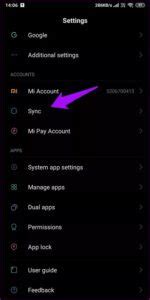
- قم بتمكين المزامنة على هاتفك حتى تتمكن من استعادة أرقامك إذا تم حذفها مرة أخرى.
- تحتاج أولاً إلى الانتقال إلى تطبيق الإعدادات وتحديد رمز الحساب. بعد إدخاله، انقر فوق أيقونة إضافة حساب. ستظهر أمامك نافذة بها صندوقان فارغان.
- تحتاج إلى إدخال عنوان بريدك الإلكتروني أو رقم هاتفك وكلمة المرور فيه، وملء الحقول بالمعلومات المطلوبة والنقر فوق الرمز الذي يشير إلى تسجيل الدخول.
- قبل القيام بكل هذه الخطوات، تأكد من تمكين مزامنة جهات الاتصال في إعدادات الحساب بالانتقال إلى تطبيق الإعدادات، ثم انتقل إلى حساب Google وانقر فوق الرمز الذي يحتوي على عنوان Google المكتوب عليه.
- إذا وجدت أن المزامنة لم يتم تشغيلها، فانقر عليها لتبديلها من إيقاف إلى تشغيل. بهذه الطريقة تكون قد قمت بتنشيط المزامنة وحفظ جهازك نسخة من جميع المعلومات الموجودة في الهاتف، بما في ذلك دفتر عناوين Google.
راجع أيضًا: وضع التصفح المتخفي في Google Chrome
كيفية تمكين المزامنة على هاتف iOS
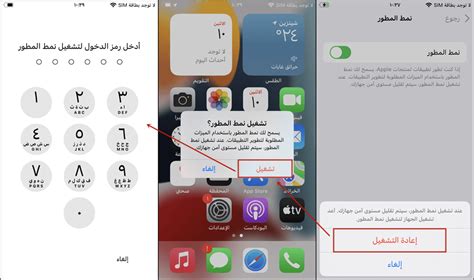
- أولاً، أدخل تطبيق الإعدادات وحدد رمز الحساب. بعد إدخاله، حدد خيار إضافة حساب وانقر فوقه. ستظهر أمامك صفحة بأي نوع حساب تريد إضافته.
- حساب Gmail أو iCloud أو غيره، اختر حساب Gmail، ستظهر أمامك نافذة بها حقلين فارغين، تحتاج إلى إدخال عنوان البريد الإلكتروني أو رقم الهاتف وكلمة المرور الخاصة به.
- املأ الحقول بالبيانات المطلوبة وانقر فوق الرمز الذي يشير إلى التسجيل. انتظر تسجيل الدخول. بعد تسجيل الدخول، سيتم نقلك إلى صفحة بها خياران. الأول هو مزامنة دفتر عناوين Google.
- والثاني هو مزامنة التقويمات وتحديد الخيار الأول ثم النقر على أيقونة الحفظ أعلى الصفحة بحيث يتم حفظ الإجراءات. بعد الانتهاء من هذه الخطوة، انتقل إلى جهات الاتصال وسترى أنه تم استرداد الأرقام من دفتر عناوين Google.
كيفية تمكين المزامنة على Windows 10

- للمزامنة من دفتر عناوين Google إلى جهاز الكمبيوتر الخاص بك أو جهاز الكمبيوتر المحمول الذي يعمل بنظام Windows 10، انقر فوق الرمز الذي يحتوي على نقش عليه، والذي يمكنك العثور عليه في أسفل النافذة على اليسار.
- أدخل الحقل المخصص للبحث عن تطبيق جهات الاتصال، وانتظر حتى تكتمل عملية البحث وعند اكتمالها، انقر فوق الخيار الأول الذي يظهر في قائمة الأشياء المتشابهة، أي تطبيق جهات الاتصال.
- سيتم فتح التطبيق سيطلب منك التطبيق تسجيل الدخول بعنوان بريدك الإلكتروني أو رقم هاتفك وكلمة المرور، وملء الحقول بالمعلومات المطلوبة والنقر على أيقونة تسجيل الدخول.
- عند اكتمال العملية، انقر فوق الخيار جاهز في النافذة أمامك، وفي أي وقت من الأوقات سترى النافذة مليئة بالأرقام التي دونتها في دفتر عناوين Google.
- بالإضافة إلى الأرقام التي قمت بحذفها مسبقًا، فهذه هي الطريقة التي استردت بها أرقامك من دفتر عناوين Google وقمت بمزامنة جهات الاتصال مع جهاز الكمبيوتر الخاص بك.
احصل على أرقام من دفتر عناوين Google على macOS

- انتقل إلى ملف إعدادات النظام، حدد الرمز الذي يشير إلى حساب الإنترنت، سترى عدة خيارات في هذه الصفحة بما في ذلك Google، حددها، ستفتح نافذة تطلب منك إدخال بياناتك المتعلقة بحساب Google الخاص بك للدخول
- إنها النافذة المعتادة حيث يوجد حقلين، الأول يطلب منك إدخال عنوان بريدك الإلكتروني أو رقم هاتفك، والثاني يطلب منك إدخال كلمة المرور، وإدخال التفاصيل الخاصة بك والنقر على أيقونة تسجيل الدخول.
- سينقلك النظام إلى نافذة تطلب منك اختيار المعلومات التي تريد مزامنتها، اختر جهات الاتصال.
- حتى تتمكن من استردادها بعد حذفها، ثم انتقل إلى أيقونة جهات الاتصال في حساب Gmail الخاص بك وانقر فوق استرداد لاستعادة جهات الاتصال الخاصة بك.
راجع أيضًا: استعادة الصور من Google بعد التنسيق
يمكنك الحصول على أرقام من دفتر عناوين Google باستخدام هاتف محمول أو كمبيوتر، ولكن تأكد من تشغيل ميزة المزامنة على هاتفك، سواء كان يعمل بنظام Android أو IOS، بحيث يمكنك بسهولة الحصول على الأرقام وقتما تشاء.